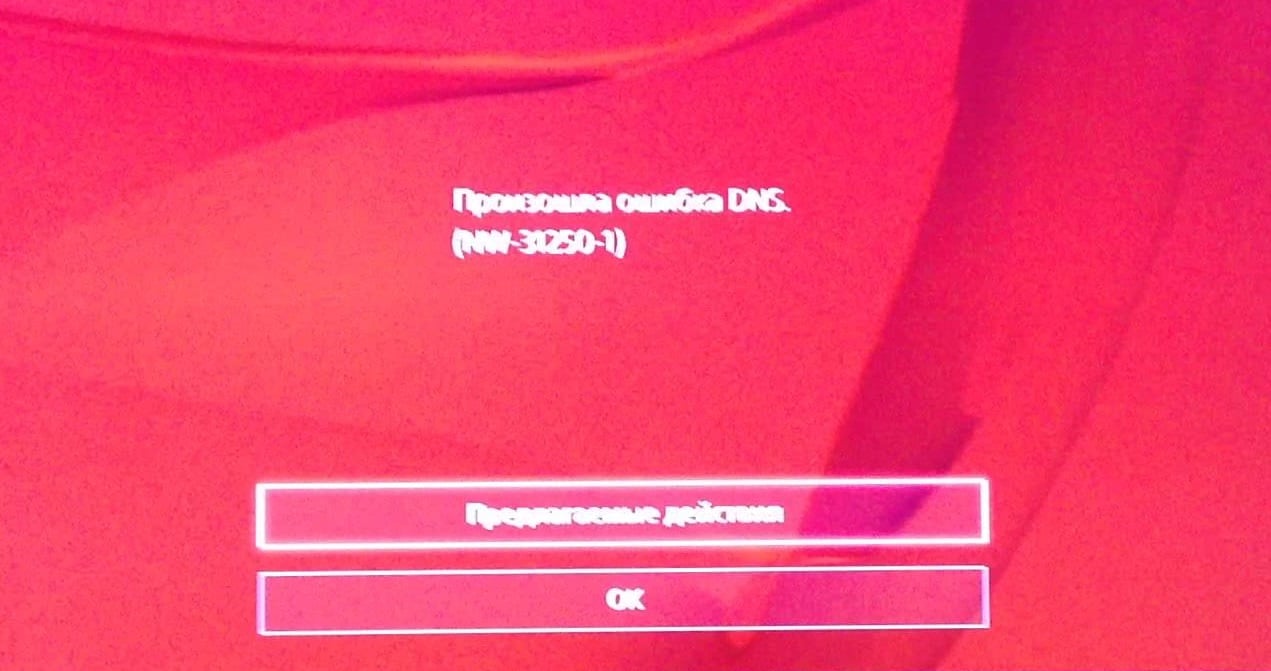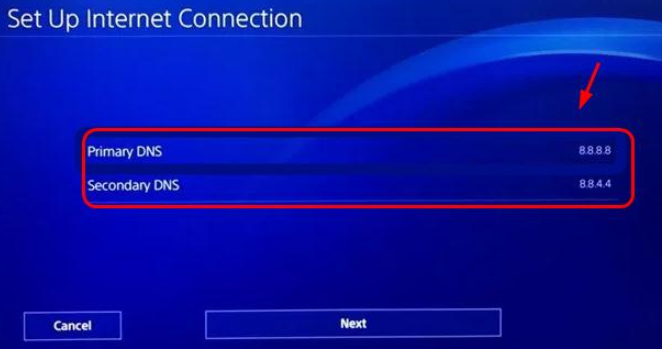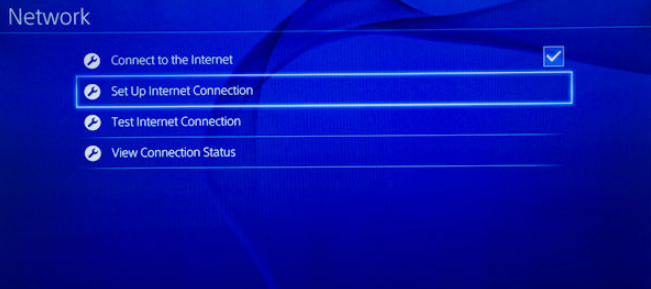В этой статье я дам подробные инструкции, как решить проблему с DNS на PlayStation 4. Из-за проблем с DNS-серверами на PS4 может возникать несколько ошибок, с разными кодами. Самые популярные из них: CE-35230-3, NW-31246-6, NW-31253-4, WV-33898-1, NW-31254-5, NW-31250-1. Описание ошибки зависит от приложения, в которой она возникла. Обычно, это такие сообщения: «Не удалось подключиться к серверу», «Произошла ошибка», «Произошла ошибка DNS (NW-31250-1)», «Не удалось отобразить страницу», «Нельзя использовать DNS-сервер». В приложении YouTube это ошибка «Не удается связаться с YouTube». Впрочем, из-за DNS, на игровой приставке PlayStation 4 могут появляться самые разнообразные ошибки с подключением к сети Интернет в разных приложениях и играх, где нужен доступ к интернету. Например, в приложении PlayStation Store, или при входе в свой онлайн профиль Playstation Network.
И прежде чем перейти к решению, несколько слов о DNS-серверах и самих ошибках. Кому это не интересно, может пропустить. DNS-серверы используются для преобразования доменных адресов в IP-адреса. Они используются на всех устройствах, которые подключаются к интернету. К слову, на компьютерах тоже очень часто бывают ошибки связанные с DNS. Как и на телефонах, планшетах и т. д. Обычно (по умолчанию) используются DNS-серверы интернет-провайдера. Когда на DNS-сервере происходит какой-то сбой, на устройствах начинают возникать ошибки связанные с DNS. Просто перестает работать интернет. Разве что за исключением некоторых программ, но к PlayStation 4 это не относится. Давайте еще коротко расскажу об ошибках, которые возникают из-за проблем с DNS на PS4.
А если выполнить проверку подключения к интернету в настройках, в разделе «Сеть», то долго идет проверка соединения с интернетом, а затем появляется надпись «Не удалось». При этом соединение с роутером есть (IP-адрес получен). В этом же окне, сверху, может быть надпись «Нельзя использовать DNS-сервер. DNS-сервер не ответил в приделах заданного времени».
С ошибками немного разобрались, теперь предлагаю перейти к решению.
Исправляем ошибку DNS на PS4
Чтобы лишний раз не менять настройки, рекомендую сначала перезагрузить приставку и Wi-Fi роутер (если у вас подключение через роутер, а не напрямую). Лучше всего полностью выключить PS4 и отключить питание минут на 10. Если это не помогло, нужно прописывать статические DNS-адреса.
В большинстве случаев, все эти ошибки можно убрать прописав на PlayStation 4 адреса DNS-серверов от Google, или другие публичные DNS. Все это без проблем можно сделать в меню установки соединения с интернетом. Причем, как для подключения по Wi-Fi (беспроводного), так и для LAN (по кабелю). Я об этом уже рассказывал в статье настройка подключения к интернету на PlayStation 4.
Несмотря на то, что инструкция по смене DNS для LAN и Wi-Fi соединения практически не отличается, я все таки разделю эти инструкции. Смотрите решение в зависимости от того, каким способом ваша PlayStation 4 подключена к интернету.
Настройка DNS для Wi-Fi соединения на PS4
Я не буду прикреплять скриншоты по каждому пункту. Думаю, в этом нет необходимости. Если что-то непонятно, можете посмотреть скриншоты всех пунктов меню по ссылке выше.
- Открываем настройки и раздел «Сеть».
- Переходим в раздел «Установить соединение с интернетом».
- Выбираем «Использовать Wi-Fi».
- Обязательно выбираем способ «Специальный».
- В списке Wi-Fi сетей выбираем свою сеть. Если вы к ней еще не подключались, то появится запрос пароля. Вводим пароль.
- Настройки IP-адреса – Автоматически.
- Имя хоста DHCP – Не указывать.
- Настройки DNS – Вручную. Для «Основной DNS» прописываем 8.8.8.8. И для «Дополнительный DNS» прописываем 8.8.4.4. Это DNS от Google (в начале этой статьи я давал ссылку на статью, где рассказывал об этих серверах). Должно получиться вот так:
- Настройки MTU – Автоматически.
- Прокси-сервер – Не использовать.
- Выбираем «Проверить соединение с Интернетом». При проверке не должно быть ошибки DNS, и PlayStation 4 должна успешно подключиться к интернету.
Как вручную задать DNS для LAN соединения (по кабелю) на PlayStation 4?
- Открываем раздел «Сеть» в настройках PS4 и выбираем пункт «Установить соединение с интернетом».
- Выбираем «Использовать кабель LAN».
- Способ «Специальный».
- Настройки IP-адреса – Автоматически.
- Имя хоста DHCP – Не указывать.
- Настройки DNS – Вручную. Прописываем вручную адреса DNS-серверов Google. 8.8.8.8 – это «Основной DNS», и 8.8.4.4 – «Дополнительный DNS».
Нажимаем «Далее».
- Настройки MTU – Автоматически.
- Прокси-сервер – Не использовать.
- При проверке соединения, PS4 должна успешно выполнить подключение к интернету.
Вроде все подробно показал и расписал. Проблем со сменой DNS у вас возникнуть не должно. Если смена DNS не помогла, и на вашей PlayStation 4 продолжают появляться разные ошибки связаны с подключением к сети, то возможно проблемы на стороне роутера, или интернет-провайдера. Позвоните в поддержку провайдера и выясните. Проверьте, как работает, и работает ли вообще интернет на других устройствах через это же соединение. Можно раздавать Wi-Fi с телефона, подключить к нему Плейстейшен и выполнить проверку соединения. Так же могут быть временные проблемы на серверах, к которым не удается выполнить подключение.
Ошибка подключения к сети. Отклик сервера DNS нестабилен или происходит с задержкой.
- Перезапустите консоль PlayStation 4 и маршрутизатор.
- Узнайте, не проводит ли ваш поставщик интернет-услуг техническое обслуживание сети.
- Серверы PSN используют для подключения к Интернету следующие порты. Убедитесь, что эти порты не заблокированы в вашем маршрутизаторе:
- TCP: 80, 443, 3478, 3479, 3480
- UDP: 3478, 3479
- Если вы использовали определенный сервер DNS, выберите Настройки > Сеть > Установить соединение с Интернетом > Специальный и измените настройки DNS.
NW-31253-4 — это код ошибки на PS4, который можно наблюдать при попытке использования любого сетевого функционала на консоли, например, при входе в Playstation Network и тому подобное. В самом же сообщении, прилагающемся к коду NW-31253-4, указывается следующая информация:
Произошла ошибка DNS. (NW-31253-4)
К счастью, в сообщении действительно указывается «реальная» причина возникновения ошибки NW-31253-4 — это DNS. Возникнуть данная проблема с DNS могла по совершенно разным причинам, например, сбоящий маршрутизатор, неполадки на стороне провайдера или же баг в ПО консоли PS4.
Так или иначе ошибка NW-31253-4 решается довольно просто с помощью нескольких элементарных решений, которые мы и будем рассматривать в этой статье. Давайте же взглянем на них.
Методы решения ошибки NW-31253-4 на PS4
Метод №1 Перезапуск консоли
Давайте начнем с самого очевидного решения — перезапуск консоли. Да, банально, но некоторые пользователи в сети утверждают, что у них получилось разрешить ошибку NW-31253-4 именно таким образом. Однако, вам нужно не просто перезапустить консоль, а выполнить, если так можно выразиться, хард ресет консоли PS4.
Итак, для начала выключите свою PS4. Как только она будет полностью отключена, отсоедините от нее все провода. Да, именно что все: кабель провайдера, видеокабель, контроллер и так далее. Пускай PS4 полежит в таком состоянии несколько минут. Выждав немного, обратно подключите кабель питания и прочую периферию к PS4.
Подключив к консоли все необходимое, запустите ее и проверьте, была ли устранена ошибка NW-31253-4. Возможно, она исчезла, и теперь вы можете снова использовать все ее сетевые функции. Однако, если она все еще присутствует, то давайте двигаться дальше.
Метод №2 Перезапустите маршрутизатор
Увидев у себя на экране ошибку NW-31253-4, для начала нужно проверить консоль и Wi-Fi маршрутизатор, если вы используете таковой для открытия доступа к Интернету на PS4. Так как мы уже с вами убедились, что проблема не в консоли, то давайте проверим, не заключается ли она в вашем Wi-Fi маршрутизаторе.
Никаких сложных манипуляций с маршрутизатором для его перезапуска вам выполнять не придется: отключите от него кабель питания, подождите где-то примерно секунд десять-двадцать, а затем снова подключите маршрутизатор к питанию. Вот и все. Снова попробуйте воспользоваться сетевыми функциями на вашей PS4, чтобы определить, была ли устранена ошибка NW-31253-4 или нет.
Метод №3 Смена адреса DNS-сервера
Теперь давайте взглянем на самый эффективный метод в данной статье — смена адреса DNS-сервера. Если у вашей консоли возникли проблемы c обозначенным в настройках DNS-сервером, то вы можете попробовать использовать другой. Воспользоваться другим DNS-сервером очень просто: достаточно сменить адреса в настройках DNS на вашей консоли.
Обычно, пользователям удается избавиться от ошибки NW-31253-4 на PS4 с помощью перехода на публичные DNS-сервера компании Google. Тем не менее вы можете также воспользоваться интернет-службой OpenDNS, которая точно также предоставляет всем желающим пользователям воспользоваться их DNS-серверами. Хорошо, давайте теперь посмотрим, что вам нужно сделать, чтобы перейти на публичные DNS-сервера:
- откройте Настройки свой PS4;
- далее откройте раздел «Сеть»;
- далее выберите «Установить соединение с Интернетом»
- далее выберите «Использовать кабель LAN/WiFi»
- теперь выполните шаги: Специальный→Автоматически→Не указывать→Вручную.
Вот мы и добрались до пункта, где вы можете выставить любые предпочитаемые вами адреса для DNS-серверов. На самом деле, вы можете использовать любые DNS-сервера, предоставляемые публично, но мы все же рекомендуем воспользоваться вам DNS-серверами Google либо OpenDNS, так как они имеют наиболее лестные отзывы от пользователей.
Адреса DNS-серверов от компании Google:
- Основной DNS: 8.8.8.8
- Дополнительный DNS: 8.8.4.4
Адреса DNS-серверов от интернет-службы OpenDNS:
- Основной DNS: 208.67.222.222
- Дополнительный DNS: 208.67.220.220
Выберите те, которые больше вам нравятся, а затем выполните следующий ряд действий:
- Автоматически→Не использовать→Проверить соединение с интернетом→Назад→Узнать состояние соединения.
На экране состояния вы сможете увидеть выбранные вами настройки. Попробуйте вновь воспользоваться сетевым функционалом вашей PS4. Вероятно, вы смогли избавиться от ошибки NW-31253-4 на PS4, выставив другой DNS на консоли. Тем не менее, если ошибка все еще присутствует, попробуйте воспользоваться адреса DNS-серверов того источника, к услугами которого вы не решились прибегать.
Вот, собственно, и все, что вам нужно знать, чтобы разрешить проблему в виде ошибки NW-31253-4 на PS4. Виновником ситуации, как правило, является сложность с DNS, которую легко преодолеть, введя адреса других серверов. Мы надеемся, что данный материал помог устранить вашу проблему.
Ошибка NW-31253-4 на PlayStation 4 появляется во время подключения любой игре с сетевым режимом или при использовании браузера. Официальная документация разработчика сообщает, что проблема в DNS-сервере. Это означает, что приставка не может подключиться к DNS-серверу, установленному по умолчанию. Несмотря на то, что не всегда официальная причина совпадает с реальной, в этом случае проблема действительно в DNS. Неисправность может наблюдаться из-за: сбоя в маршрутизаторе, неправильной настройки подключения или по вине провайдера.
Как решить проблему NW-31253-4?
Методы решения сбоя довольно элементарны, их несложно выполнить собственноручно. Нужно лишь следовать инструкции в статье.
Устранение временных, случайных сбоев
Лучший способ убрать системную проблему случайного характера – повторно запустить консоль. Система PlayStation 4 загрузится с первоначальными и правильными параметрами. Если проблема появилась не в силу проблем с провайдером или маршрутизатором, перезапуск приставки поможет. Единственный нюанс – лучше выполнять полную перезагрузку.
Под полным перезапуском подразумевается выключение приставки и отключение от неё всех кабелей. Особенно важно отсоединить кабель питания. После отключения периферии стоит немного подождать – хотя бы несколько минут. Затем следует соединить приставку с остальными устройствами и попробовать, помогло ли это исправить проблему.
Повторная настройка роутера
Wi-Fi-маршрутизаторы являются уязвимым элементом интернет-канала. Он нередко подвергается атакам хакеров и подвергается различным сбоям. Все разработчики роутеров знают об этом. Они встраивают специальную кнопку для жёсткого перезапуска. С помощью кнопки, можно полностью сбросить установленные параметры и запустить повторную настройку подключения.
Для перезапуска маршрутизатора нужно всего лишь найти кнопку на его блоке. Обычно находится на задней панели, реже – снизу. Кнопка активируется не сразу, а спустя некоторое время её удержания. Следует держать кнопку нажатой на протяжении 10-20 секунд.
Изменение активного DNS-сервера
Часто проблема кроется в неправильном указании DNS-адреса. Лучше использовать DNS от известных разработчиков, иначе проблемы в подключении могут стать постоянными. При смене стоит указывать адреса общедоступных DNS-серверов.
Как настроить:
- Перейти в «Настройки» системы.
- Открыть подкатегорию «Сеть».
- Нужно выбрать пункт «Установить соединение с Интернетом».
- Следует перейти в раздел создания подключения.
- Остаётся только дойти до шага установки DNS. Перед ним последовательно нужно выбрать: «Специальный», «Автоматически», «Не указывать». Как только PlayStation 4 предложит установить DNS, стоит выбрать пункт «Вручную».
- В качестве основного адреса нужно указать 8.8.8.8, а альтернативного – 8.8.4.4.
Теперь можно убедиться в том, что подключение восстановлено. Если этого не случилось, стоит обратиться к провайдеру, скорее всего на его стороне ведутся технические работы.
Find out what is a DNS error on PS4 & how to fix it for good 🎮
by Vlad Turiceanu
Passionate about technology, Windows, and everything that has a power button, he spent most of his time developing new skills and learning more about the tech world. Coming… read more
Updated on
- PS4 DNS errors appear when you have internet connectivity problems.
- You can repair connection issues in PS4 by configuring the DNS settings or resettings your system.
- Here’s how to fix DNS error PS4 NW-31253-4 and resume gaming at will.
- CPU, RAM and Network limiter with hot tab killer
- Integrated with Twitch, Discord, Instagram, Twitter and Messengers directly
- Built-in sound controls and custom music
- Custom color themes by Razer Chroma and force dark pages
- Free VPN and Ad blocker
- Download Opera GX
If you’re here, you’re most likely having issues with your DNS and your Playstation console. In case you’re wondering what is DNS on PS4. Now, DNS stands for Domain Name System, and it’s vital for mapping IP addresses to domain names.
If you try to connect to the Internet on a PS4 with incorrect DNS servers, you’re likely to get error messages, such as:
- DNS error NW-31253-4
- PS4 NW-31254-5
- PS4 DNS error NW-31251-2 – points to a similar network issue but not from your DNS configuration. Whenever you get this error, it means that your system cannot connect to WiFi.
- DNS error PS4 NW-31250-1
- DNS error PS4 NW-31247-7
The most common DNS error PS4 users encounter takes the form of the NW-31253-4 error code. However, users experiencing similar issues have also reported the following cases:
- A DNS server cannot be used
- A DNS error has occurred PS4 – Another possible variation of this issue is: a serious error has occurred on PS4.
- DNS server not responding PS4
- A DNS server is not set PS4
- DNS error PS5
- Pdanet PS4 DNS error
- PS4 download DNS error
- PS4 DNS error NW-33986-9, respectively CE-33986-9
Why does my PS4 say a DNS server cannot be used?
The reason for encountering these error messages is that you have misconfigured DNS settings. The consequence is grave enough to not be ignored.
With any of these errors from the NW-31253-4 error code and beyond, you won’t be able to make use of PlayStation’s online services. In this sense, it’s fair to say that error code NW-31253-4 is similar to Playstation’s network sign-in error.
So, what is a DNS error on PS4 exactly? It’s a connectivity error that can arise due to misconfigured DNS settings or when your network changes and the system attempts to map your old configuration to the new networking settings.
How do you fix a DNS error on PS4?
- Why does my PS4 say a DNS server cannot be used?
- How do you fix a DNS error on PS4?
- 1. Manually configure DNS settings on PS4
- 2. Reset your DNS settings on PS4
- 3. Disable the firewall and leave PS4 ports open
Before we dig here are a few preliminary checks for you to thick:
- ➡️ Restart both your PS4 console and your router. If needed, you can also factory reset your router to default values.
- ➡️ Check that your DNS settings are correct
- ➡️ Verify that there is no outage or maintenance intervention – scheduled or unscheduled – on your ISP’s side
1. Manually configure DNS settings on PS4
- Power on your PS4 and go to Settings.
- Navigate to Network and choose Set Up Internet Connection.
- Choose an internet connection type between Wi-Fi and LAN.
- Connect your router or ethernet cable.
- Click on Custom setup.
- Change the IP Address Settings to Automatic.
- Go to the DNS Settings and change it to Manual.
- Enter the address of the default Google DNS servers – Primary: 8.8.8.8 and Secondary: 8.8.4.4.
- Hit the Next button.
- Select Automatic.
- Choose the Do Not Use option in your proxy server.
Note: In Step 8, you can also use other DNS servers. For example, Open DNS – Primary: 208.67.222.222; Secondary: 208.67.220.220. Cloudflare DNS settings – Primary: 1.1.1.1, Secondary: 1.0.0.1.
If the DNS error PS4 still appears after configuring the correct DNS server settings, then you need to reset your network settings. Follow the guide below carefully.
2. Reset your DNS settings on PS4
- Turn off the PS4 console.
- Disconnect the system from power as well as your router.
- Leave it in this state for 4 minutes.
- Boot the PS4 into Safe Mode by pressing the Power button and holding it for 10 seconds.
- Connect your controller using a reliable USB cable.
- Click on Option 4 – Restore Default Settings.
How do you reset DNS settings on PS4? This method should do. Check if you’re still getting the NW-31253-4, NW-31254-5, NW-31250-1, and NW-31246-6 PS4 DNS errors.
Don’t worry, this method doesn’t delete your game data or media files. It only resets your console settings to their default values and fixes the PS4 DNS error stating that a DNS server cannot be used.
Manually configuring the DNS settings is PlayStation’s recommended fix for PS4 DNS errors. Therefore, changing your DNS settings after resetting your console is bound to get rid of the annoying errors.
- PlayStation 4 Error Codes CE-34878-0, CE 30005-8 [Full Fix]
- PS4 error codes SU-30746-0, SU-42118-6 [Solved]
- A Problem Occurred in Extended Storage on PS4 [Expert Fix]
- 3 Simple Ways to Fix PS4 System Software Update Error
- [FIX] Playstation 4 error NW-31473-8
3. Disable the firewall and leave PS4 ports open
- Open your router’s admin panel or online interface. (Usually, all it takes is entering your router’s IP address in the URL bar from your browser).
- Use your assigned credentials to log in.
- Locate the Firewall section and disable it. (Note that the name of this option can vary, according to your specific router model or brand).
- If you only need to open the PS4 ports, look for the ports option instead and forward them to the IP address corresponding to your PS4.
In order to obtain the IP address and other details that might come in handy such as DNS, subnet mask, and default Gateway:
- Open the Settings menu on your PS3.
- Go to Network.
- This time select View Connection Status instead of Set Up Internet Connection.
NOTE
These are the port numbers you need to open in order for the PSN servers to properly connect to the Internet:
➡️ TCP: 80, 443, 3478, 3479, 3480
➡️ UDP: 3478, 3479
Your PS4 requires specific ports in order to be able to properly communicate with dedicated servers from the PlayStation network.
If you own a router with a built-in firewall, the rules behind can end up blocking these ports and thus triggering the infamous DNS error PS4.
Apply the solutions above when your system shows you the PS4 system error saying that the DNS server cannot be used.
With working DNS servers, you’ll be able to access all your PlayStation internet services with no issues.







 Нажимаем «Далее».
Нажимаем «Далее».